သင့် Galaxy ဖုန်းကို မဲလ်ဝဲ မှဘယ်လိုကာကွယ်မလဲ။
Galaxy ဖုန်းများသည် Play Store မှ အက်ပ်များဒေါင်းလုဒ်မရယူမီ မဲလ်ဝဲများကို စကန်ဖတ်သည့်အတွက် သင့်ဖုန်းတွင် မဲလ်ဝဲကူးစက်နိုင်ခြေ နည်းပါသည်။ သို့ရာတွင် ထိခိုက်စေသည့်ဆော့ဖ်ဝဲများသည် သင့်ဖုန်းထဲသို့ ကြေညာသို့မဟုတ် အီးမေးလ်များမှတဆင့် ထည့်သွင်းရနိုင်ပါသေးသည်။ သင့်ဖုန်းအား ရေရှည်ကာကွယ်ရန် အောက်ပါလမ်းညွှန်အတိုင်းလုပ်ဆောင်ပါ။
အောက်ဖော်ပြပါ အကြံပြုချက်များအတိုင်း မလုပ်ဆောင်မီ သင့်ကိရိယာ၏ ဆော့ဖ်ဝဲလ်နှင့် သက်ဆိုင်ရာ အက်ပလီကေးရှင်းများအား နောက်ဆုံးဗားရှင်းသို့ အဆင့်မြှင့်ထားကြောင်း သေချာစွာလုပ်ဆောင်ပါ။ သင့်မိုဘိုင်းဖုန်းဆော့ဖ်ဝဲလ်အားအပ်ဒိတ်လုပ်ရန် အောက်ပါအချက်များအတိုင်းလုပ်ဆောင်ပါ။
အဆင့် ၁။ Settings > Software update သို့သွားပါ။
အဆင့်၂။ Download and install ကိုနှိပျပါ။
အဆင့် ၃။ ပေါ်လာသည့်လမ်းညွှန်ချက်များအတိုင်း လုပ်ဆောင်ပါ။
သင်ခွင့်ပြုမည့်အက်ပ်များကိုရွေးချယ်ခြင်း။
အက်ပ်တခုသွင်းပြီးသည့်နောက်တွင် သင့်ဖုန်းအား မည်သည့်အက်ပ်များကို ၀င်ရောက်ခွင့်ပေးမလဲဆုံးဖြတ်နိုင်ပါသည်။ မကောင်းသည့် အက်ပ်များသည် သင့်ဖုန်းမှအချက်အလက်များကို ပေါက်ကြားစေနိုင်သည့်အတွက် ခွင့်ပြုချက်ပေးရာတွင်ဂရုစိုက်ပါ။ သင်ခွင့်ပြုလိုက်သော်လည်း သင်သည် အက်ပ်ကိုမသုံးဖြစ်တာကြာပါက ထိုခွင့်ပြုချက်သည် အလိုအလျောက် ပြန်သတ်မှတ်သွားမည်ဖြစ်ပြီး သင်နောက်တခါသုံးသည့်အချိန်တွင် ခွင့်ပြုချက်များပြန်ပေးရပါလိမ့်မည်။
အက်ပ်ခွင့်ပြုချက်များပြောင်းလဲနည်း။
သင့်ဖုန်းမှ လုံခြုံသည့်ဝက်ဆိုဒ်သို့ ၀င်သော်လည်း သင်သည် အန္တရာယ်ရှိသည့် ကြေညာများတွင် ပေါ်နိုင်ပါသည်။ အန္တရာယ်ရှိသည့်ကြေညာများမှတဆင့် မဲလ်ဝဲကူးစက်မှုကြောင့် ပေါ့ပ်အက်များကန့်သတ်ရန်နှင့် သင့်ဖုန်းကိုကာကွယ်ရန် Samsung Internet အက်ပ်မှ ကြေညာပိတ်ဆို့စနစ်ကို အသုံးပြုရန် အကြံပြုပါသည်။
မှတ်ချက်။
- ကြေညာပိတ်ဆို့အက်ပ် ကိုဒေါင်းလုဒ်ဆွဲရန် သင့် Google account သို့ဝင်ရောက်ထားရပါမည်။
- သင်သည် အချို့ ကြေညာပိတ်ဆို့အက်ပ်များအတွက် ငွေပေးချေရနိုင်သည့်အတွက် ၄င်းတို့၏ ဖော်ပြချက်နှင့်အကြံပြုချက်များကို စစ်ဆေးပေးပါ။
- သင်သည် ပြင်ပအင်တာနက်အက်ပ်ကို အသုံးပြုပါက အက်ပ်၏လုံခြုံရေးသတ်မှတ်ချက်များကို ချိန်ညှိပါ။
လွန်စွာမဖြစ်နိုင်သော်လည်း သင့်ဖုန်းသည် မဲလ်ဝဲသက်ရောက်ထားပါက မကောင်းသည့်အက်ပ်ကို လုံခြုံရေးအနေအထားတွင် ဖယ်ရှားနိုင်ပါသည်။ လုံခြံုရေးအနေအထားတွင် ပြင်ပအက်ပ်များအားလုံးကို ပိတ်ထားသည့်အတွက် ပြဿနာဖြစ်စေသည့်အက်ပ်ကို ဖျက်ရန် ပိုလွယ်နိုင်ပါသည်။
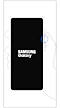

လုံခြုံရေးအနေအထားတွင် အက်ပ်ကိုဖျက်ရန် အောက်ပါအဆင့်များအတိုင်းလုပ်ဆောင်ပါ။
အောက်ပါအဆင့်များအတိုင်းလုပ်ဆောင်၍ လုံခြုံရေးအနေအထားမှ ပုံမှန်အနေအထားသို့ပြန်ပြောင်းပါ။
အဆင့် ၁။ အသံတိုးခလုတ် နှင့် ဘေးခလုတ်ကို တပြိုင်တည်းနှိပ်၍ဖိထားပါ။
အဆင့် ၂။ ပြန်စပါ ကိုနှိပ်ပါ။
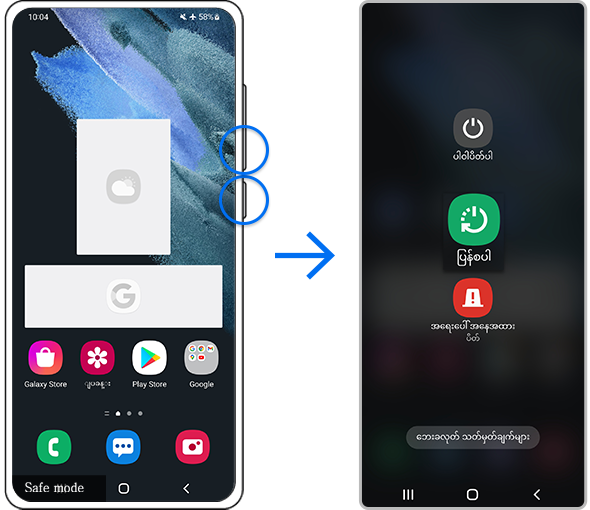
မှတ်ချက်။
- အသံနှင့်ဘေးခလုတ်နေရာများသည် ဖုန်းမော်ဒယ်အလိုက် ကွဲပြားနိုင်ပါသည်။
သင့်ဖုန်းအားကာကွယ်ရန် နောက်ထပ်နည်းလမ်းများ
သင့်ဖုန်းအားကာကွယ်ရန်နှင့် မဲလ်ဝဲမရှိစေရန် နောက်ထပ်အကြံပြုချက်များမှာအောက်ပါအတိုင်းဖြစ်သည်။
- အက်ပ်အားလုံး၏ လုံခြုံမှုကိုအတည်ပြုစစ်ဆေးသည့် Play Store သို့မဟုတ် Galaxy Store မှသာ အက်ပ်များကို ဒေါင်းလုဒ်ဆွဲပါ။
- ပြင်ပ မဲလ်ဝဲဆန့်ကျင်ရေးအက်ပ်များသုံးခြင်းကို အကြံမပြုပါ။
- သင့်ဖုန်းဆော့ဖ်ဝဲနှင့် လုပ်ဆောင်ချက်စနစ်ကို အပ်ဒိတ်အမြဲလုပ်ထားပါ။
- Bluetooth နှင့် Wi-Fi ကိုမသုံးပါက ပိတ်ထားပါ။
မှတ်ချက်- ဖုန်း စခရင်ရှော့များနှင့် မီနူးများသည် ဖုန်းမော်ဒယ်နှင့်ဆော့ဖ်ဝဲလ်ဗားရှင်းပေါ်မူတည်၍ ကွဲပြားနိုင်ပါသည်။
သငျ၏အကွံပွုခကြျအတှကျကြေးဇူးတငျပါသညျ
ကျေးဇူးပြု၍ မေးခွန်းအားလုံးဖြေဆိုပါ။








































